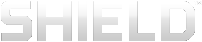SHIELD 기기에 컨트롤러 연결하기
컨트롤러는 SHIELD 태블릿 및 SHIELD 포터블과 호환됩니다. 또한 GeForce Experience를 실행하는 Windows 7 또는 Windows 8 PC용의 유선 컨트롤러로 사용할 수 있습니다. 여기에서 유선 PC 지원에 대해 자세히 알아보십시오. 현재 컨트롤러는 기타 Android 기기에서 사용할 수 없습니다.
컨트롤러 연결하기
SHIELD 컨트롤러의 최초 사용 시, SHIELD 기기와 연결을 설정해야 합니다. 이 연결은 향후 사용을 위해 저장됩니다.
![]() 참고 다른 SHIELD 기기에 컨트롤러를 연결하면 저장된 연결이 제거됩니다. 이 과정의 단계를 따라 다시 연결을 설정하십시오.
참고 다른 SHIELD 기기에 컨트롤러를 연결하면 저장된 연결이 제거됩니다. 이 과정의 단계를 따라 다시 연결을 설정하십시오.
- SHIELD 기기의 Wi-Fi가 켜져있는지 확인하십시오. 기기에 네트워크 연결은 되어있지 않아도 상관없지만 Wi-Fi는 켜져 있어야 합니다.
- SHIELD 기기에서 SHIELD 컨트롤러 앱
 을 여십시오.
을 여십시오. - 컨트롤러에서 NVIDIA 버튼을 누르십시오. NVIDIA 버튼이 깜빡이면 컨트롤러가 연결 모드임을 나타냅니다. NVIDIA 버튼이 깜빡이지 않으면 깜빡일 때까지 NVIDIA 버튼을 길게 눌렀다 떼십시오.
- 컨트롤러가 연결되면 빠른 안내가 열리고 SHIELD 기기의 빠른 설정 쉐이드에 컨트롤러 아이콘이 표시됩니다. 이 아이콘은 컨트롤러가 실행되어 연결되었음을 나타냅니다.
- 선택사항: 컨트롤러를 추가로 연결하려면 추가 컨트롤러에서 이 단계를 반복하십시오.
컨트롤러 재연결하기
SHIELD 기기 및 컨트롤러가 켜져 있고 범위 내에 위치한 경우 컨트롤러는 자동으로 재연결됩니다.
- SHIELD 기기를 켜십시오.
- 컨트롤러를 켜십시오.
![]() 참고 컨트롤러가 SHIELD 태블릿에 연결되어 있고 태블릿이 절전 모드에 진입한 경우, 컨트롤러는 최초 10분간 태블릿의 절전 모드를 해제할 수 있습니다. 10분 후에 컨트롤러는 절전 모드에 진입합니다. 이 경우 사용자가 태블릿 및 컨트롤러를 수동으로 켜야 합니다.
참고 컨트롤러가 SHIELD 태블릿에 연결되어 있고 태블릿이 절전 모드에 진입한 경우, 컨트롤러는 최초 10분간 태블릿의 절전 모드를 해제할 수 있습니다. 10분 후에 컨트롤러는 절전 모드에 진입합니다. 이 경우 사용자가 태블릿 및 컨트롤러를 수동으로 켜야 합니다.
연결 문제 해결 방법
컨트롤러가 충분히 충전되어 있거나 컨트롤러에 컴퓨터 이외의 전원이 공급되고 있는지를 확인하십시오.
컨트롤러와 컴퓨터가 연결되어 있지 않은 것을 확인하십시오. 컴퓨터로 컨트롤러를 충전 중인 경우 컨트롤러를 SHIELD 기기에 연결할 수 없습니다.
컨트롤러의 NVIDIA 버튼이 깜빡거리는 동시에 SHIELD 기기가 컨트롤러를 검색하고 있는지 확인하십시오. 컨트롤러에서 NVIDIA 버튼이 깜빡일 때까지 NVIDIA 버튼을 길게 누르십시오. SHIELD 기기에서 SHIELD 컨트롤러 앱을 열어 연결 프로세스를 실행하십시오.
SHIELD 기기의 Wi-Fi가 켜져 있는지 확인하십시오.
범위 내 1개의 컨트롤러만이 SHIELD 기기에 접속을 시도하고 있는지 확인하십시오. 한 컨트롤러의 연결 프로세스가 완료된 후 다른 컨트롤러를 연결할 수 있습니다.
범위 내 1개의 SHIELD 기기만이 컨트롤러에 접속을 시도하고 있는지 확인하십시오.
SHIELD 기기의 시스템이 최신 버전으로 업데이트되었는지 확인하십시오.
컨트롤러가 최신 버전으로 업데이트되었는지 확인하십시오. 자세한 정보는 컨트롤러 업데이트 방법을 살펴 보십시오.
컨트롤러가 응답하지 않는 경우, NVIDIA 버튼을 15초간 눌러 컨트롤러를 하드 리셋하십시오.
그래도 문제가 해결되지 않으면 고객 지원 센터에 문의하십시오.